夏普复印机_复印操作指南
夏普2008d操作说明

Page 25
3:扫描故障
故一 障般 操 作 扫 描 功 能 的
Page 26
五、指示灯及显示信息
指示灯
显示信息
Page
27
1:指示灯
如果下列指示灯之一点亮或下列信息之一出现在 屏幕上,在下表中查看指示灯或信息的含义,并 采取正确的措施。
文字内容
Page
28
1:指示灯
如果下列指示灯之一点亮或下列信息之一出现在 屏幕上,在下表中查看指示灯或信息的含义,并 采取正确的措施。
Page
7
4:双页复印
1.原稿放置到原稿台上, 将原稿的中央分割线和 尺寸标记对齐然后合上 盖板 2.设置原稿尺 寸为A4、A3 或其他需用的 大小尺寸 3.按下【双页复印】 键,确认双页复印 指示灯亮 4.原稿放置到原稿台上, 将原稿的中央分割线和 尺寸标记对齐然后合上 盖板
注 意
Page 8
5:复印身份证件
Page 20
1:复印故障
的一 故般 障操 作 和 复 印 功 能
Page 21
2:打印故障
的一 故般 障操 作 和 打 印 功 能
Page 22
2:打印故障
故一 障般 操 作 打 印 功 能 的
Page 23
3:扫描故障
故一 障般 操 作 扫 描 功 能 的
Page 24
3:扫描故障
故一 障般 操 作 扫 描 功 能 的
1.在电脑中打开【我的电脑】击 Microsoft扫描仪和照相机向导
2.页面弹出欢迎使用扫描仪和照相 机向导窗口,点击下一步弹出选 择扫描首选项
Page 17
四、常见故障及处理方法
障故理处
Page
18
SHARP-AR2048N打印机使用方法
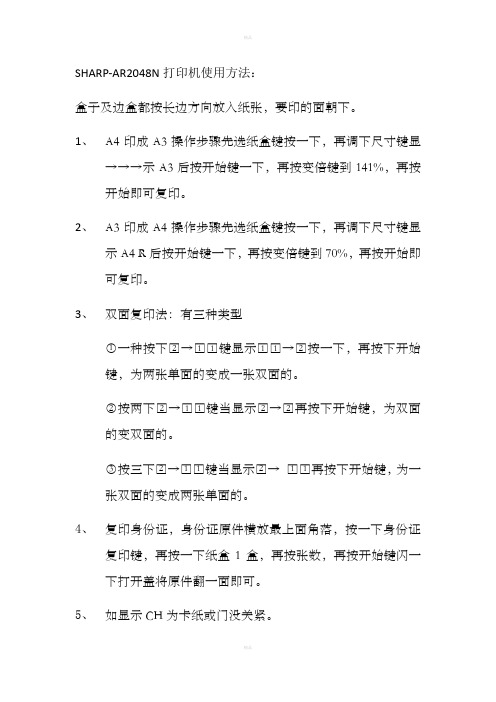
SHARP-AR2048N打印机使用方法:
盒子及边盒都按长边方向放入纸张,要印的面朝下。
1、A4印成A3操作步骤先选纸盒键按一下,再调下尺寸键显
→→→示A3后按开始键一下,再按变倍键到141%,再按开始即可复印。
2、A3印成A4操作步骤先选纸盒键按一下,再调下尺寸键显
示A4 R后按开始键一下,再按变倍键到70%,再按开始即可复印。
3、双面复印法:有三种类型
○1一种按下□2→□1□1键显示□1□1→□2按一下,再按下开始键,为两张单面的变成一张双面的。
○2按两下□2→□1□1键当显示□2→□2再按下开始键,为双面的变双面的。
○3按三下□2→□1□1键当显示□2→□1□1再按下开始键,为一张双面的变成两张单面的。
4、复印身份证,身份证原件横放最上面角落,按一下身份证
复印键,再按一下纸盒1盒,再按张数,再按开始键闪一下打开盖将原件翻一面即可。
5、如显示CH为卡纸或门没关紧。
6、打印双面A4,选打印--属性--选书籍即可
7、打印A3,选打印--属性--选纸张A3--选纸张大小--打印A3
至A3保存确定。
复印机操作指南
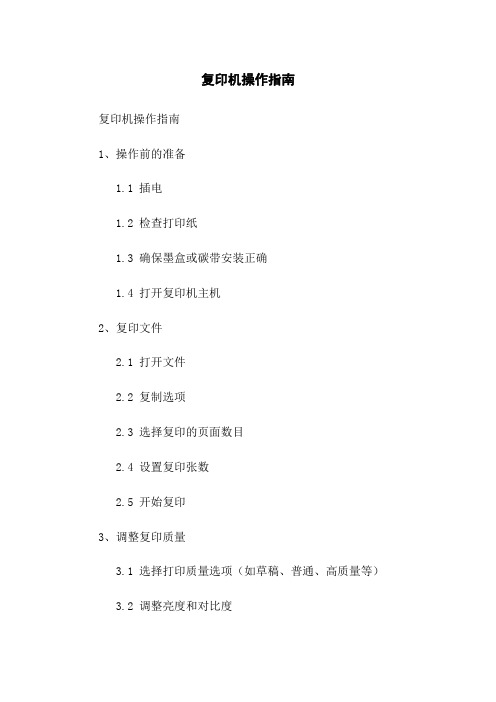
复印机操作指南复印机操作指南1、操作前的准备1.1 插电1.2 检查打印纸1.3 确保墨盒或碳带安装正确1.4 打开复印机主机2、复印文件2.1 打开文件2.2 复制选项2.3 选择复印的页面数目2.4 设置复印张数2.5 开始复印3、调整复印质量3.1 选择打印质量选项(如草稿、普通、高质量等) 3.2 调整亮度和对比度3.3 选择扫描选项(如彩色、灰度、黑白等)3.4 设置纸张类型4、扫描文件4.1 打开扫描软件4.2 选择扫描选项(如单面、双面)4.3 设置扫描分辨率4.4 设置扫描目标路径4.5 开始扫描5、发送文件到电子邮箱5.1 打开复印机的电子邮箱功能5.2 输入电子邮箱地质5.3 选择文件格式(如PDF、JPEG)5.4 发送6、扫描到U盘或移动设备6.1 连接U盘或移动设备到复印机6.2 打开扫描选项6.3 选择保存路径为U盘或移动设备6.4 开始扫描7、打印设置7.1 打开打印设置选项7.2 选择打印纸张类型和尺寸7.3 设置打印布局7.4 打印预览7.5 开始打印8、故障排除8.1 检查电源连接8.2 检查墨盒或碳带是否安装正确8.3 清理机器内部灰尘8.4 重启复印机8.5 如仍无法解决问题,请联系维修人员9、安全注意事项9.1 不要将手指伸入复印机内部9.2 清洁复印机时,请先拔掉电源线9.3 避免长时间连续使用复印机附件:- 复印机操作指南快速参考卡- 维修联系人信息法律名词及注释:1、扫描:使用光电扫描技术将纸质文件转换为数字格式的过程。
2、复制:通过复印机将纸质文件复制到另一张纸上的过程。
3、打印:将电子文档输出到纸张或其他媒介上的过程。
4、电子邮箱:用于发送和接收电子邮件的电子通信系统。
5、U盘:一种可移动式存储设备,用于存储和传输电子文件。
夏普複合機 MX-3114N MX-2614N MX-2314N MX-2010U MX-M
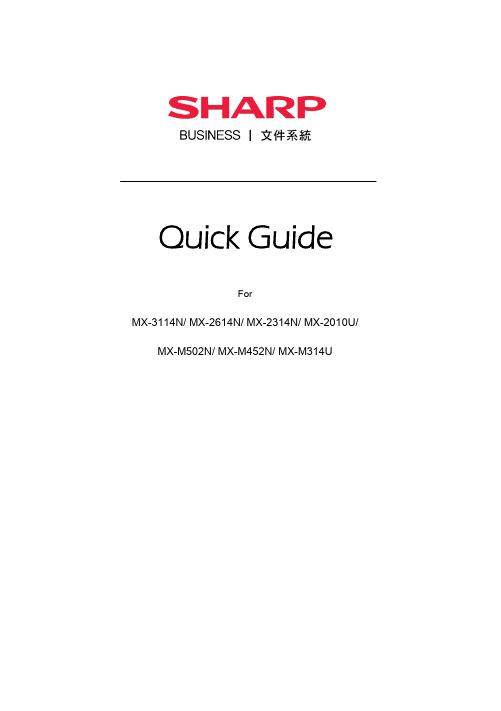
10
Copy 影印 - Special Modes 其他功能
Pamphlet Copy 書冊影印
Arrange copies into an attractive
booklet or pamphlet 此功能可影印並摺疊成書冊,如有 安裝中央釘裝分頁機,可自動釘裝 摺成書冊
Multi Shot 多頁合併
Select the desired action
選擇所需操作
7
Copy 影印
You can always save frequently used settings for quick access 您可以選擇儲存常用選項為捷徑
Tap Program Registration
點擊[程式登錄]
9
Copy 影印 - Special Modes 其他功能
Erase 消除週邊陰影
Tap the desired erase mode and
select one of the 4 erase modes 此功能可消除書脊或較厚原稿 週邊的陰影
Dual Page Copy 雙頁影印
Produces separate copies of two
altering the number inside the box 設定每檔指定頁面方便掃描大量文件
Destination 傳送位址
Tap Address Book to select desti-
nation 從[位址目錄]選取目的地
Drag or tap the navigation bar to
Modes (Page 1) 點擊[特殊功能]以使用更多 功能 (第一頁)
Please go to P.9 for more infor-
夏普复印机SF-S201S说明书

标配复印打印、A3彩色扫描可升级网络功能SF-S201S数码复合机广告2016.01复印彩色扫描打印网络功能选购20PPM前AR-RP11双面自动送稿器12132456系统配置图SF-S201S图形化操作面板配置宽大、清晰液晶显示屏,按键布局合理,一目了然,让使用者轻松实现机器配置和功能操作。
控制面板还可设置常用的快捷操作按键。
另外,2个LED指示灯,一红一绿,以显示机器工作状态。
高效原稿输入选购100张RSPF双面自动送稿器,可实现高效顺畅的单面双面原稿复印及扫描,避免手工放置原稿纸张的麻烦。
多种复印功能标配多种简便实用的复印功能:身份证复印(轻松将身份证、银行卡等正反两面复印在一张纸上)、电子分页、十字分套 (多套复印件两两十字交叉输出)、移边、消边、自动纸张/缩放选择、自动纸盒切换、2/4合1复印等。
方便的A3彩色扫描标配A3彩色扫描功能。
Button Manager*可以在扫描后,把原稿图像读到电脑的应用软件中。
选购AR-NB7网络扩充组件可直接扫描至USB存储器,并实现网络TWAIN功能。
轻松文件打印标配夏普打印机语言SPLC,选购AR-NB7可实现PCL网络打印。
大容量供纸标配250张纸盒和100张手送纸盒,再选购500张纸盒,最大供纸量可达到850张。
*选购AR-NB7后不能使用该功能*1:A4尺寸,长边送纸。
*2:A6尺寸,仅短边送纸,需放置在手送纸盒。
*3:当从纸盒进A4纸时,A4稿件在原稿台上以自动曝光模式扫描,根据夏普公司内部检测,具体取决于检测方法和操作环境。
*4:在室温23˚C、湿度60RH、额定电压(稳压电源)时,根据夏普公司内部检测,具体取决于检测方法和检测环境。
产品外观、规格若有变更,恕不另行通知。
符合中国RoHS标准Windows与Windows Server是美国微软公司在美国和全球范围内的注册商标或商标。
其他的品牌名和产品名是相应公司的注册商标或商标。
Energy Star徽标是一个美国注册商标,是认证商标。
Sharp1808S复印方法汇总

Sharp1808S复印方法汇总
前提:复印机下面的纸盒放置的是A4的纸张
原稿类型原稿A放置复印纸放置打印机设置原稿B面放置纸张放置将已经印好的A面放置于侧平台,有字体面向上,A面的下方朝复印机正面方向即可双面试卷(横放)上下放置于A4边
框内,左边界应离开3cm侧平台。
放置A3纸张1、指定原稿尺寸:A32、纸张选择:特殊与A面放置位置相同身份证原稿台的身份证标示区域1、按下身份证复印按钮侧平台。
放置A4纸张
2、纸张选择:特殊1、指定原稿类型:A3侧平台,放置A4纸张2、纸张选择:自动进纸
3、固定倍率:70在原位置翻身份证即可根据大小放在原稿台,调整
缩印A3营业执照好位置。
不要太靠左边,要
不影响美观。
身份证和银行卡
复印在同一张A4
纸的同一面先将身份证的双面按照上述方法复印出来,接下来
在印有身份证正反面的页面上,复印银行卡正面。
将银行卡正面向下。
且正面的下边沿距离原稿台左边6cm即可将印有身份证正反面的A4纸放在侧平台,由图像一面向下,并且图像朝外侧
1/ 1。
打印机复印使用指南
打印机复印使用指南
打印机的复印功能可以帮助您快速复制文档或图像。
以下是一般的打印机复印使用指南:
1.准备原稿:将要复印的文档或图像放在打印机的扫描仪玻璃板上,确保它们平整、对齐。
2.打开打印机:按下打印机的电源按钮,等待打印机完全启动。
3.选择复印功能:在打印机的控制面板上,通常会有一个“复印”按钮或选项。
按下该按钮或选择相应的复印选项。
4.设置复印选项:根据您的需求,设置复印的份数、纸张大小、复印质量等选项。
这些选项通常可以在打印机的控制面板上进行设置。
5.开始复印:确认设置无误后,按下“开始”或“复印”按钮,打印机将开始复印原稿。
6.等待复印完成:打印机将逐页扫描并复印原稿。
等待复印过程完成,打印机将输出复印件。
7.检查复印件:检查复印件是否清晰、完整。
如有需要,您可以调整复印设置并再次进行复印。
SHARP SF-1116 SF-1020 夏普复印机 说明书
附 图:部品编号(CSHEZ4602FC01)
黑色塑料片
正确
黑色塑料片
不正确
夏普办公设备(常熟)有限公司 经营部
问询:
TEL:021-58345070 FAX:021-5834回收密封片与感光鼓的间隙太小,造成废粉回收 密封片上的黑色塑料片磨擦感光鼓所至,特对此问题提出市场紧急对应。
市场对应:(有效时间段至1999年2月底止) 1. 在安装新机时,先行拆下光鼓组件,确认废粉回收密封片上的黑色塑料片 是否与粘贴支架平行(如附图)。如发现不平行者请更换此密封片。
2. 在使用的机器当发现感光鼓上已磨擦出细痕条时(不正常细条),在更换光 鼓的同时请确认清洁刮板上纸粉的清洁,和废粉回收密封片上的黑色塑料 片粘贴是否平行。如问题如上所述,请在更换光鼓的同时将废粉回收密封
片一起交换。
3. 为了方便各认定店检查更换,SOCC先寄5根密封片给各认定店。各认定店 发生更换后,速填写市场情报书并把更换后的旧部品一同寄回SOCC上海 经营部,待确认后补发部品。
夏普复印机 SF-1116 SF-1020
SOCC
发 行 日:98/12 发 行 号: 980016
技术情报书
标 题:
复印品走纸方向平行细黑条故障
对象机种: SF-1116 SF-1020
现 象: 复印品平行走纸方向会出现不规则的细黑条,细黑条会随复印数增加而增 加, 并有可能发出不正常的磨擦声音。
Sharp夏普 AR-2718多功能一体机说明书(使用手册)
3 打印功能
使用打印机模式 ................................................ 32
目录
小心 ............................................................................................................................................................ 3
2 复印功能
普通复印 ........................................................... 18
● 使复印件加深或变浅........................................21 ● 选择纸盒..........................................................21 ● 选择复印份数 ..................................................22
6 常规维护
检查总输出计数和墨粉余量 .............................. 58
Cover2.fm Page 1 Tuesday, October 24, 2006 12:22 PM
AR-2818.book Page 1 Tuesday, October 24, 2006 8:43 AM
bpm2522r说明书
bpm2522r说明书
夏普M2522R支持网络打印也支持网络扫描,网络扫描设置好的网友不会设置,其实夏普2522复印机使用手册写得很详细了,主要是电脑端设置共享文件夹没有教程。
复印机通过功能面板设置固定IP,在电脑桌面新建一个文件夹命名扫描文件(文件夹名字随意起)。
开启文件夹共享,添加共享用户Everyone权限改成读取写入。
如上图所示。
高级共享设置-权限-完全控制权限打勾。
网络共享中心把里面的功能全部启用,注意:最后一些一定要选择无密码保护的共享。
根据以上步骤电脑端的网络共享文件夹就设置好了。
打开浏览器在地址栏输入之前夏普2522R复印机设置的IP地址,进入打印机后台设置web页面。
左侧栏找到收件人-右边选择扫描到网络文件夹,给刚设置好共享文件夹的电脑起个名字(如:aaaa)不能是中文,用户打勾,文件夹地址就是复制刚刚设置好的共享文件夹的网络地址,提交,复印机后台设置完成。
接下来就可以在复印机上操作,按下扫描键(按键亮蓝色)。
然后按下面板地址薄键,选择我们刚设置的用户aaaa,数字按*号确定,点下开始键扫描文件开始发送到电脑aaaa的扫描文件夹。
- 1、下载文档前请自行甄别文档内容的完整性,平台不提供额外的编辑、内容补充、找答案等附加服务。
- 2、"仅部分预览"的文档,不可在线预览部分如存在完整性等问题,可反馈申请退款(可完整预览的文档不适用该条件!)。
- 3、如文档侵犯您的权益,请联系客服反馈,我们会尽快为您处理(人工客服工作时间:9:00-18:30)。
v1.0 可编辑可修改
1
夏普复印机的复印操作指南
——夏普AR-2048N复印机
一、 身份证复印(即通过该功能可将身份证的正反面复印到一个页面上)
步骤:1、按下面板上的“身份证复印”键—→2、将身份证置于原稿台上(左上角对齐身份证)
—→3、按下“纸盒”键一次—→4、按下“开始”键(先放正面,左下角的“数据”灯会闪烁,
直到灯熄灭;如果只复印正面一面,则按“#”键结束开始复印)—→5、将身份证翻面(放反
面)—→6、按下“开始”键,开始复印。
二、 普通复印
I、 从“原稿台”复印步骤:
1、打开“原稿盖板”,并放置原稿并关闭“原稿盖板”—→2、按下“原稿”键—→3、用“尺
寸”键指定原稿尺寸(A4或A3)—→4、设置复印份数—→5、按下“开始”键,开始复印。
(如果原稿是A4,复印也是A4,则不用设置,直接复印)
II、 从“输稿器”复印步骤:
1、 将原稿导板调整至原稿尺寸(即调整输稿器入纸大小位置)—→2、将原稿正面朝上放
置于输稿器内—→3、设置复印份数—→4、按下“开始”键,开始复印。
三、 特殊复印
I、 将原稿A3复印成A4纸步骤:
1、将原稿置于“原稿台”上—→2、将原稿尺寸设置成A3—→3、按下“变倍”键一次(即
显示为Auto 70%)—→4、设置复印份数—→5、按下“开始”键,开始复印。
II、 将多页原稿复印到一张纸上(二合一或四合一复印)步骤:
1、 放置原稿至“输稿器”内—→2、按下“二合一/四合一”键,选择想要的模式(即二合
一显示为Auto 65%或四合一显示为50%)—→3、设置复印份数—→4、按下“开始”,
开始复印。
